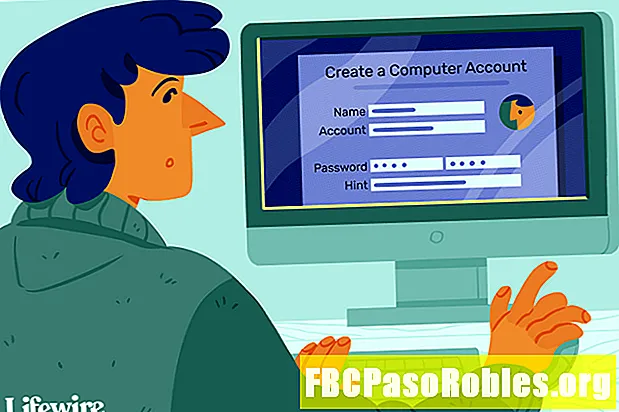Contenuto
- Scorri rapidamente il testo o spostati sullo schermo del tuo iPad
- Come selezionare il testo usando il trackpad
- Il trackpad funziona in app di terze parti?
- Non dimenticare il pulsante Annulla
Scorri rapidamente il testo o spostati sullo schermo del tuo iPad
- Nozioni di base sul mouse
- Suggerimenti per l'uso del mouse
- Utilizzo di mouse su Mac
- I nostri consigli: i migliori topi
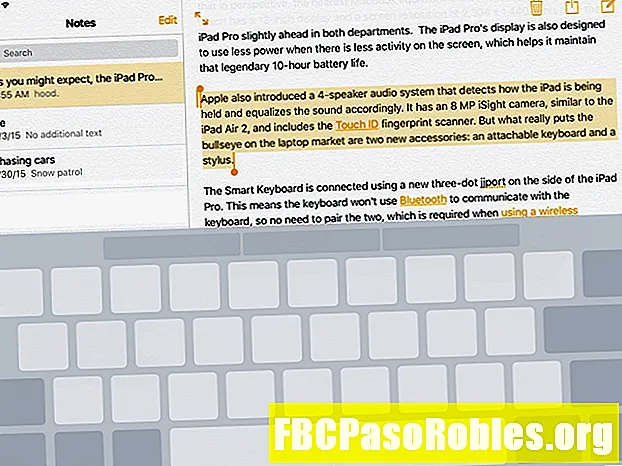
Per spostare il cursore, lasciare le dita sullo schermo e spostarle come si farebbe su un normale trackpad. Il cursore segue il tuo movimento. Quando il trackpad virtuale è attivo, puoi spostarti ovunque sul display e fungerà da trackpad gigante.
Puoi anche scorrere il testo spostando il cursore nella parte superiore o inferiore dello schermo. Mentre muovi le dita in quella direzione, il testo scorre con te.
Come selezionare il testo usando il trackpad
Puoi anche selezionare il testo usando il trackpad. Ecco come:
-
Inizia con il trackpad spento.
-
Metti due dita sul display dell'iPad.
Non è possibile utilizzare la selezione del testo se si accende il trackpad premendo a lungo il tasto spazio.
-
Quando il trackpad si accende, tieni le dita dove sono per un paio di secondi.
-
Il cursore passa alla modalità di selezione, che aggiunge cerchi nella parte superiore e inferiore del cursore.

-
Trascina le dita sullo schermo per selezionare il testo. Puoi farlo solo su pagine e app in cui è possibile modificare il testo.
Il trackpad funziona in app di terze parti?
Mentre il trackpad virtuale dovrebbe funzionare nella maggior parte delle app che ti consentono di scrivere testo, non tutte le app supportano la funzionalità. Alcuni programmi di terze parti che non utilizzano il trackpad ora potrebbero includerlo in una versione futura. Inoltre, se l'app non supporta la modifica del testo, ad esempio un browser Web che visualizza una pagina Web standard, il trackpad potrebbe non funzionare.
Non dimenticare il pulsante Annulla
Apple ha aggiunto alcuni pulsanti specifici dell'app alla tastiera su schermo. Nella maggior parte delle app che ti consentono di modificare il testo, c'è un pulsante Annulla a sinistra dei suggerimenti di correzione automatica. Questo pulsante è specifico per alcune app, quindi non sarà sempre lì. Ma se commetti un errore selezionando, copiando o incollando il testo, tocca Annulla o scuoti l'iPad per riprenderlo.